在使用电脑过程中,有时候我们需要重装系统来解决一些问题或者是升级操作系统。而使用U盘安装Windows10系统是一种简单、快速且方便的方法。本篇文章将...
2025-08-09 233 盘安装
随着Windows10操作系统的推出,许多用户希望在自己的电脑上同时运行Windows8和Windows10,以便更好地适应新操作系统的变化。本文将为大家提供一种使用Win8U盘来安装Win10双系统的详细教程,帮助大家成功实现这一目标。

1.准备工作
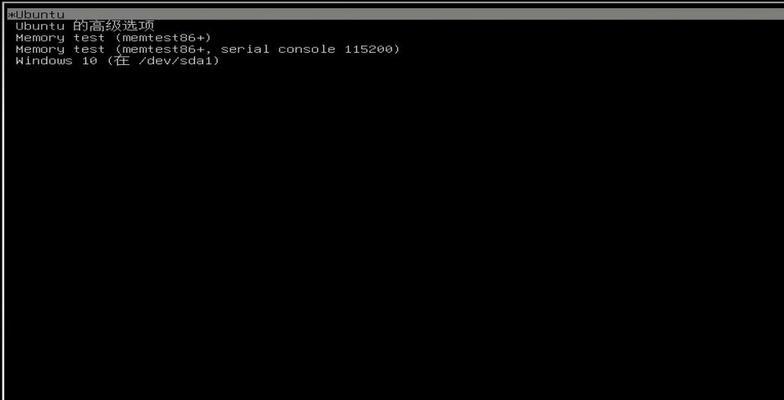
在开始安装双系统之前,我们需要准备一些必要的材料。确保你已经有一台装有Windows8的电脑。你需要一根至少容量为8GB的U盘,用于制作Win10的安装媒体。你还需要下载最新版本的Windows10ISO文件。
2.制作Win10安装媒体
将U盘插入电脑,并使用专业的制作启动U盘的软件,将下载好的Windows10ISO文件写入到U盘中。这个过程可能需要一些时间,请耐心等待。
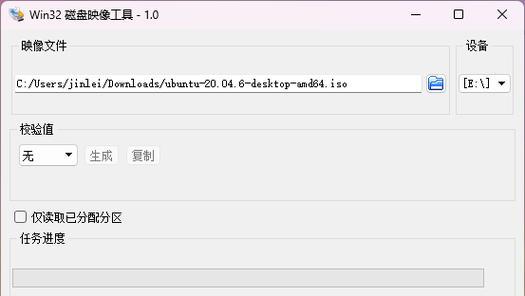
3.设置BIOS
重启电脑并进入BIOS设置界面,找到“Boot”选项,并将U盘设置为首选启动设备。保存设置并退出BIOS。
4.启动U盘安装程序
重新启动电脑,系统会自动从U盘启动,并加载Windows10的安装界面。按照提示选择安装语言、时间和货币格式等选项。
5.选择自定义安装
在安装类型界面,选择“自定义:仅安装Windows”选项,这样可以保留原有的Windows8系统,并在另一个分区上安装Windows10。
6.创建新的分区
选择一个未分配的磁盘空间,点击“新建”按钮,并根据需求设置新分区的大小。这个分区将用于安装Windows10。
7.安装Windows10
选择新创建的分区,点击“下一步”按钮,系统将开始安装Windows10。整个过程可能需要一些时间,请耐心等待。
8.设置启动顺序
安装完成后,电脑将自动重启。进入BIOS设置界面,将原来的Windows8系统设置为首选启动设备。保存设置并退出BIOS。
9.启动选择菜单
重新启动电脑,系统将显示一个启动选择菜单,你可以选择要启动的操作系统。选择Windows10,进入新系统进行初始化配置。
10.完成初始化配置
按照系统提示进行初始配置,包括设置用户账户和密码等。完成配置后,你就可以同时拥有Windows8和Windows10的双系统了。
11.安装驱动程序
进入Windows10系统后,需要安装相关的驱动程序以确保硬件正常工作。可以通过官方网站或驱动管理软件来完成这一步骤。
12.设置默认启动系统
如果你更习惯使用Windows10,可以将其设置为默认启动系统。进入控制面板,找到“系统与安全”选项,点击“系统”并选择“高级系统设置”。在“引导和故障恢复”选项中,将Windows10设置为默认启动系统。
13.更新与优化
安装完成后,记得及时更新Windows10系统,并进行一些必要的优化设置,以提高系统的稳定性和性能。
14.注意事项
在使用双系统时,注意不要误删除重要文件或者格式化错误的分区。此外,定期备份重要数据也是一个明智之举。
15.
通过本教程,我们成功地使用Win8U盘安装了Win10双系统,并且还学会了一些相关的设置和注意事项。希望这篇文章能够帮助到大家,在享受Windows10新功能的同时,也能保留原有的Windows8系统。
标签: 盘安装
相关文章

在使用电脑过程中,有时候我们需要重装系统来解决一些问题或者是升级操作系统。而使用U盘安装Windows10系统是一种简单、快速且方便的方法。本篇文章将...
2025-08-09 233 盘安装

随着电脑使用的普及,很多用户都希望能够自己安装操作系统,而GhostWin7系统一直以来都备受用户喜爱。本文将详细介绍如何使用U盘来安装GhostWi...
2025-08-07 224 盘安装

随着技术的不断发展,越来越多的人开始使用Mac电脑。然而,有些情况下我们可能需要在Mac上安装Windows操作系统,以便运行特定的软件或满足特定需求...
2025-08-01 212 盘安装

在电脑系统出现问题时,重新安装Windows操作系统是一个常见的解决方法。然而,传统的光盘安装方式存在一些不便,因此本文将介绍如何使用U盘进行Ghos...
2025-08-01 205 盘安装

随着Windows7的停止支持,许多用户开始考虑将自己的电脑升级至Windows10系统。而对于华硕电脑用户来说,使用U盘安装Win10系统是一种便捷...
2025-07-31 205 盘安装

在现代社会中,计算机已经成为人们工作和生活中必不可少的工具。然而,随着时间的推移,我们可能需要更新或更换操作系统以保持计算机的性能和安全性。本文将为你...
2025-07-30 215 盘安装
最新评论